La restauration du système est l’une des fonctionnalités les moins connues de toutes les versions récentes du système d’exploitation Windows. La fonctionnalité, lorsqu’elle est activée (désactivée par défaut dans Windows 10 pour une raison quelconque), vous permet de restaurer votre installation de Windows 10 à une date antérieure.
La beauté de la restauration du système est qu’il faut moins d’une minute pour créer un point de restauration du système sur la plupart des PC. Si nécessaire, vous pouvez restaurer votre PC à une date antérieure en utilisant l’un des points de restauration précédemment créés. En fait, si la fonctionnalité est activée, Windows 10 crée automatiquement un point de restauration système avant d’installer une mise à jour.
La restauration de Windows 10 à l’aide d’un point de restauration système ne supprimera pas les fichiers personnels. Cependant, il supprimera tous les programmes (ou mises à jour de programmes) et pilotes (ou mises à jour de pilotes) (ce qui est le but de la fonctionnalité) ajoutés après la création du point de restauration sélectionné. Par exemple, si vous avez mis à jour votre navigateur Mozilla Firefox de la version 85 à 86 après avoir créé un point de restauration, Firefox sera réinitialisé à 85 lorsque vous restaurez Windows 10 en utilisant ce point de restauration.
Lors de la restauration de Windows 10 à un point de restauration précédemment créé, vous souhaiterez peut-être savoir quels programmes et pilotes seront affectés si vous restaurez Windows 10 à l’aide du point de restauration sélectionné.
Étape 1: gentil Rstrui.exe dans la recherche Démarrer / Barre des tâches, puis appuyez sur la touche Entrée pour ouvrir rapidement la fenêtre de restauration du système. Vous pouvez également saisir sysdmp.cpl, appuyez sur la touche Entrée, accédez au fichier Protection du système onglet, puis cliquez sur Récupération du système
bouton.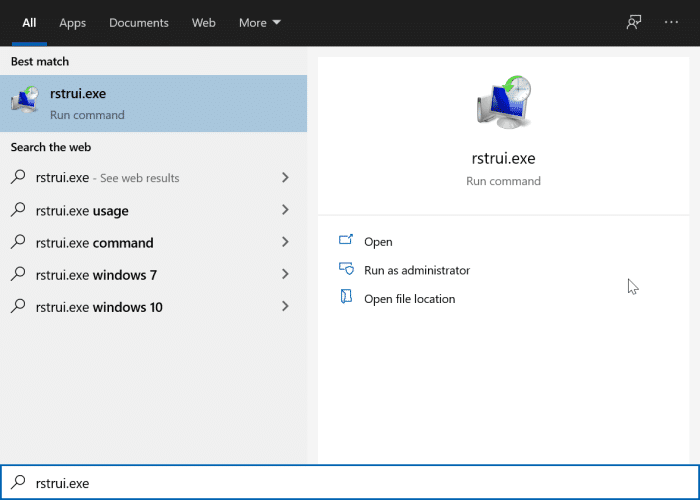
Étape 2: Cliquer sur Le suivant pour afficher tous les points de restauration récemment créés disponibles sur votre PC.
Étape 3: Ici, sélectionnez Afficher plusieurs points de restauration case à cocher (pour voir les points de restauration disponibles), puis sélectionnez le point de restauration où vous souhaitez restaurer votre installation de Windows 10.
Étape 4: Maintenant, pour rechercher les programmes et pilotes concernés, cliquez sur Rechercher les programmes concernés bouton. Windows recherchera les programmes et pilotes installés ou mis à jour après avoir créé le point de restauration sélectionné.
Étape 5: Comme vous pouvez le voir dans l’image ci-dessous, la boîte de dialogue affiche tous les programmes et pilotes concernés. En plus des programmes et des pilotes, le tableau indique la version du programme ou du pilote vers lequel le programme ou le pilote sera restauré.
Cliquer sur Voisin pour quitter la boîte de dialogue.
Comment réduire l’espace alloué à la fonction de restauration du système dans le guide Windows 10 peut également vous aider.